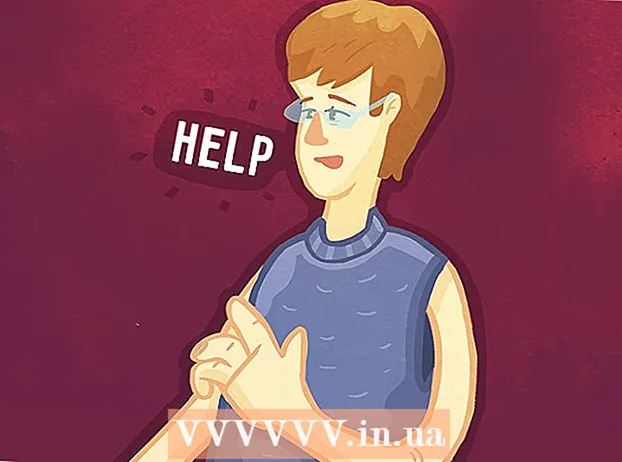Autor:
Roger Morrison
Loomise Kuupäev:
21 September 2021
Värskenduse Kuupäev:
1 Juuli 2024
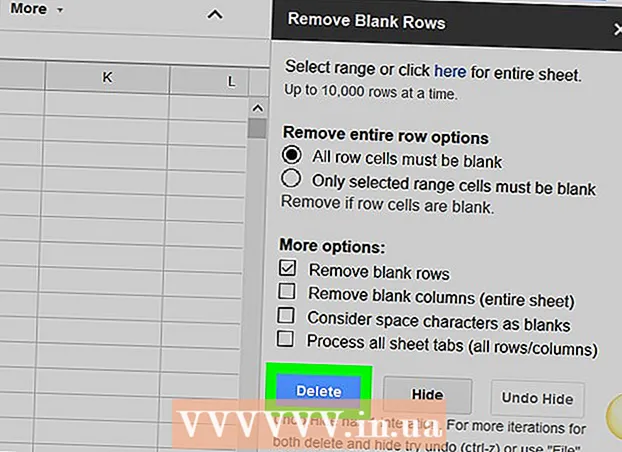
Sisu
- Astuda
- 1. meetod 3-st: kustutage üksikud read
- 2. meetod 3-st: filtri kasutamine
- 3. meetod 3-st: lisandmooduli kasutamine
See wikiHow õpetab kolme viisi tühjade ridade kustutamiseks Google'i arvutustabelites. Tühjad read saab kustutada, kustutades need eraldi, filtri abil või kõigi tühjade ridade ja lahtrite kustutamiseks koos lisandmooduliga.
Astuda
1. meetod 3-st: kustutage üksikud read
 Minema https://sheets.google.com veebibrauseris. Kui olete Google'i sisse logitud, näete oma kontoga seotud Google'i arvutustabelite dokumentide loendit.
Minema https://sheets.google.com veebibrauseris. Kui olete Google'i sisse logitud, näete oma kontoga seotud Google'i arvutustabelite dokumentide loendit. - Logige Google'i sisse, kui te pole seda veel teinud.
 Klõpsake Google'i arvutustabelite dokumendil.
Klõpsake Google'i arvutustabelite dokumendil. Paremklõpsake rea numbrit. Ridad nummerdatakse vasakul hallis veerus.
Paremklõpsake rea numbrit. Ridad nummerdatakse vasakul hallis veerus.  kliki Kustuta rida.
kliki Kustuta rida.
2. meetod 3-st: filtri kasutamine
 Minema https://sheets.google.com veebibrauseris. Kui olete oma Google'i kontole sisse logitud, kuvatakse teie kontoga seotud Google Sheet'i dokumentide loend.
Minema https://sheets.google.com veebibrauseris. Kui olete oma Google'i kontole sisse logitud, kuvatakse teie kontoga seotud Google Sheet'i dokumentide loend.  Klõpsake Google'i arvutustabelite dokumendil.
Klõpsake Google'i arvutustabelite dokumendil. Kõigi andmete valimiseks klõpsake ja lohistage.
Kõigi andmete valimiseks klõpsake ja lohistage. Klõpsake vahekaarti andmed. Selle leiate ülevalt menüüribalt.
Klõpsake vahekaarti andmed. Selle leiate ülevalt menüüribalt.  kliki Looge filter.
kliki Looge filter. Klõpsake vasakus ülanurgas asuvas lahtris rohelisel kolmnurgal, mis koosneb kolmest joonest.
Klõpsake vasakus ülanurgas asuvas lahtris rohelisel kolmnurgal, mis koosneb kolmest joonest. kliki Sorteeri A → Z. See viib kõik tühjad lahtrid alla.
kliki Sorteeri A → Z. See viib kõik tühjad lahtrid alla.
3. meetod 3-st: lisandmooduli kasutamine
 Minema https://sheets.google.com veebibrauseris. Kui olete oma Google'i kontole sisse logitud, kuvatakse teie kontoga seotud Google Sheet'i dokumentide loend.
Minema https://sheets.google.com veebibrauseris. Kui olete oma Google'i kontole sisse logitud, kuvatakse teie kontoga seotud Google Sheet'i dokumentide loend.  Klõpsake Google'i arvutustabelite dokumendil.
Klõpsake Google'i arvutustabelite dokumendil. Klõpsake vahekaarti Lisandmoodulid. Selle leiate ülevalt menüüribalt.
Klõpsake vahekaarti Lisandmoodulid. Selle leiate ülevalt menüüribalt.  kliki Lisandmoodulite lisamine.
kliki Lisandmoodulite lisamine. Tüüp eemaldage tühjad read otsinguribal ja vajutage ↵ Sisestage
Tüüp eemaldage tühjad read otsinguribal ja vajutage ↵ Sisestage kliki + TASUTA. See nupp asub "Tühjade ridade (ja muu) eemaldamine" vastas. Seda lisandmoodulit on kujutatud kustutuskummina.
kliki + TASUTA. See nupp asub "Tühjade ridade (ja muu) eemaldamine" vastas. Seda lisandmoodulit on kujutatud kustutuskummina.  Klõpsake oma Google'i kontol. Kui teil on mitu Google'i kontot, võidakse teilt küsida, millisele kontole soovite pistikprogrammi rakendada.
Klõpsake oma Google'i kontol. Kui teil on mitu Google'i kontot, võidakse teilt küsida, millisele kontole soovite pistikprogrammi rakendada.  kliki Lubama.
kliki Lubama. Klõpsake vahekaarti uuesti Lisandmoodulid. Selle leiate ülevalt menüüribalt.
Klõpsake vahekaarti uuesti Lisandmoodulid. Selle leiate ülevalt menüüribalt.  Valige Tühjade ridade (ja muu) eemaldamine.
Valige Tühjade ridade (ja muu) eemaldamine. kliki Eemaldage read / veerud. See avab parempoolses veerus lisandmooduli valikud.
kliki Eemaldage read / veerud. See avab parempoolses veerus lisandmooduli valikud.  Klõpsake arvutustabeli vasakus ülanurgas hallil tühjal lahtril. See valib kogu arvutustabeli.
Klõpsake arvutustabeli vasakus ülanurgas hallil tühjal lahtril. See valib kogu arvutustabeli. - Võite ka vajutada Ctrl+a kõigi valimiseks.
 kliki Kustuta. Selle leiate jaotise „Tühjade ridade (ja muu) eemaldamine” lisavõimalustest.
kliki Kustuta. Selle leiate jaotise „Tühjade ridade (ja muu) eemaldamine” lisavõimalustest.